Hoje veremos como inserir um atalho em um lembrete, então você pode apenas tocar no alerta de lembrete para executá-lo.
Para isso, usaremos o novo aplicativo iOS 12 Shortcuts ou o aplicativo Workflow existente da Apple. Por exemplo, você pode ter um lembrete que aparece todas as manhãs às 9h, dizendo para você registrar sua corrida. No alerta pop-up, bem ali na tela de bloqueio, haverá um botão para executar um Atalho / Fluxo de Trabalho para fazer exatamente isso. Toque nele e você poderá registrar sua corrida por meio de um pop-up.
E, claro, isso não se limita à preparação física, nem mesmo a lembretes com base no tempo.
Peça ao Siri para lembrá-lo
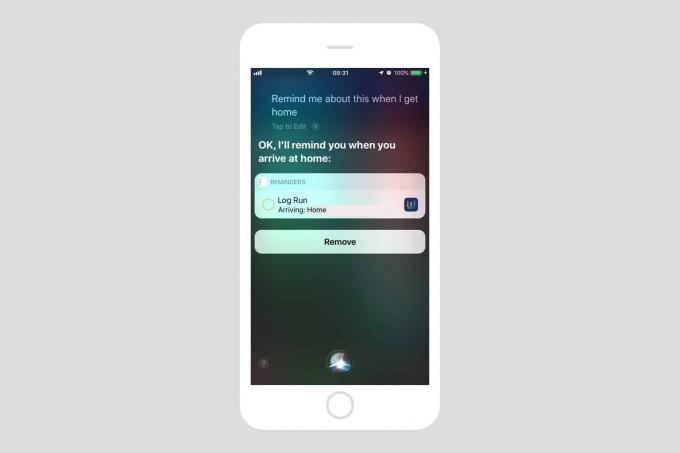
Foto: Cult of Mac
Hora e lugar
No centro desse truque está o recurso "lembre-me" do Siri. Isso permite que você invoque o Siri para lembrá-lo de qualquer coisa na tela do seu iPhone agora. Por exemplo, se você estiver lendo esta história no seu iPhone, acorde a Siri e diga a ela “Lembre-me sobre isso em cinco minutos." Então, em cinco minutos, você receberá um alerta (aprofundando em suas notificações definições).
Se você tocar nesse alerta, o aplicativo Lembretes será aberto e você verá seu lembrete. Ele terá um ícone do Safari à direita. Toque neste ícone e esta página será iniciada no Safari, permitindo que você leia o artigo (e duplicando as visualizações de página para este post).
Você pode fazer isso para quase tudo, mesmo com aplicativos que não permitem adicionar lembretes por meio da planilha de compartilhamento. Você pode fazer isso com o aplicativo Mail, por exemplo.
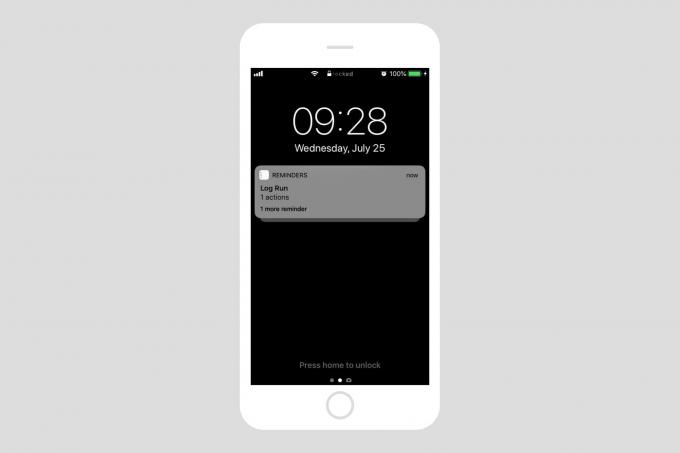
Foto: Cult of Mac
Outro truque interessante é que você pode pedir ao Siri para lembrá-lo de um lugar. Portanto, se você disser “Ei, Siri, lembre-me disso quando eu chegar em casa”, o Siri exibirá uma notificação pop-up toda vez que você chegar em casa, até que você realmente marque a tarefa como concluída.
Ele também funciona com atalhos (iOS 12) e fluxo de trabalho (iOS 11). Se você está tentando fazer isso no iOS 12 beta, ainda deve usar o aplicativo Workflow. Os lembretes criados nos atalhos na verdade iniciarão o Workflow quando executados a partir de um lembrete, portanto, use o Workflow até o fim para evitar confusão. Basta ter o Workflow aberto na tela, dentro do aplicativo Workflow, e dizer a Siri que deseja que ela o lembre sobre isso.
Você pode criar vários tipos de lembrete:
- Ei Siri, lembre-me disso às 8h
- Ei Siri, lembre-me disso todos os dias
- Ei Siri, lembre-me disso quando eu chegar em casa
Crie um lembrete de fluxo de trabalho
Esta parte do tutorial é quase supérflua, já que você pode executar literalmente qualquer fluxo de trabalho usando esse truque. Então, em vez disso, vou oferecer algumas idéias gerais para os filhos de Workflow / Shortcut que você pode querer usar.
Lembretes de fluxo de trabalho com base na localização
Tenha um lembrete sempre que você chegar em casa ou chegar ao escritório. Se você gosta de automação residencial, um lembrete pode aparecer quando você chegar em casa para executar um fluxo de trabalho.
Ou você pode fazer seu iPhone disparar um lembrete sempre que você chegar no shopping e estacionar sua bicicleta. Tocar no fluxo de trabalho pode lembrar sua localização (para que você possa encontrar sua bicicleta mais tarde) e adicionar essa localização como uma nota a um segundo lembrete, que disparará em, digamos, uma hora.
Ou você pode iniciar seu editor de texto favorito todas as noites para escrever uma entrada no diário. Ou se houver um supermercado recém-inaugurado do outro lado da rua do seu apartamento e os caminhões de entrega chegarem todas as manhãs antes do horário legal de início, às 6h? Você pode ter um lembrete disparado em seu horário normal de despertar para que possa registrar os tempos de entrega para ações judiciais futuras. Este é um exemplo totalmente inventado.
Lembretes de fluxos de trabalho baseados em tempo

Foto: Cult of Mac
Fluxos de trabalho baseados em tempo podem ser extremamente úteis. Por exemplo, toda segunda-feira eu escrevo um relatório sobre a seção Como fazer do site para o outro Culto de Mac escritores para ignorar. Um lembrete pode me ajudar a abrir a página Chartbeat, onde obtenho os dados de que preciso, bem como a criar o rascunho de e-mail para enviá-lo à equipe do CoM.
Eu também gosto do exemplo de registro de execução do início deste post. Se você correr no mesmo horário todos os dias, um lembrete aparecerá e pedirá que você insira a distância e o tempo, e


